Come correggere l’errore di aggiornamento 0x800f0831 in Windows 10
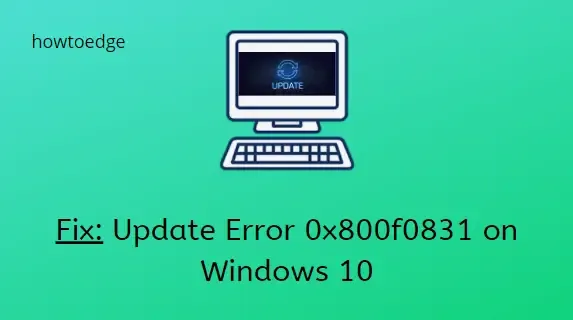
Mantenere Windows 10 aggiornato è un compito cruciale in quanto garantisce le prestazioni fluide del sistema operativo. Tuttavia, durante il tentativo di scaricare le patch in sospeso, si interrompe e visualizza il messaggio di errore: errore di aggiornamento 0x800f0831 . In questo post, discutiamo le cause sottostanti questo bug e le probabili soluzioni che possono risolvere tali problemi di aggiornamento.
Che cos’è 0x800f0831?
Il codice di errore 0x800f0831 è un codice di errore di aggiornamento e in genere si verifica quando si installa un nuovo aggiornamento cumulativo sul computer.
Questo errore significa che i tuoi servizi di aggiornamento sono stati danneggiati o che il tuo dispositivo non è in grado di accedere ai server di aggiornamento. Riavvia il dispositivo e controlla se questo problema è stato risolto.
Cosa causa l’errore di aggiornamento 0x800f0831
I file di sistema o di aggiornamento corrotti sono i principali responsabili dell’errore 0x800f0831 su PC Windows 10. Anche impostazioni proxy configurate in modo errato, servizi in esecuzione non necessari e talvolta un programma anti-malware possono causare questo bug.
Per risolvere questo problema, dovresti scansionare e riparare i file corrotti usando l’utilità DISM o eseguendo lo strumento di risoluzione dei problemi. Ripristinare i componenti di Windows Update potrebbe riparare i file mancanti, così come configurare le impostazioni proxy. Se nessuna di queste soluzioni alternative funziona, esegui un avvio pulito sul tuo sistema. Esploriamo questi metodi più in dettaglio:
Errore di aggiornamento di Windows 10 0x800f0831
Per correggere l’errore di aggiornamento 0x800f0831 in Windows 10, utilizzare le seguenti soluzioni alternative:
- Risolvere i problemi di Windows Update
- Scansione per file di sistema corrotti
- Disattivare temporaneamente il programma antivirus
- Disattivare il server proxy
- Ripristinare i componenti di Windows Update
1. Risolvere i problemi di Windows Update
Quando provi a installare l’ultimo aggiornamento cumulativo sul tuo sistema e compare l’errore 0x800f0831, è dovuto alla presenza di file corrotti. Utilizzando Windows Update Troubleshooter, puoi scoprire questi colpevoli e anche ripararli (se possibile). Ecco la procedura completa:
- Per prima cosa, aprire il Pannello di controllo.
- Selezionare Icone grandi in Visualizza per categoria.
- Dall’elenco delle opzioni, fare clic su Risoluzione dei problemi .
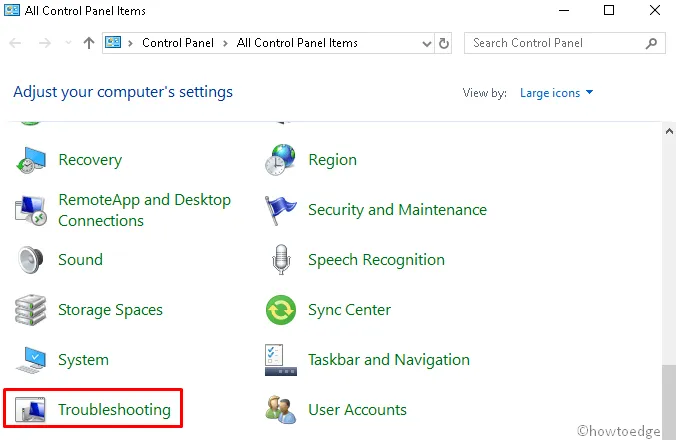
- Spostati nel riquadro di sinistra e premi l’opzione – Visualizza tutto .
- Individua Windows Update nella finestra Risoluzione dei problemi del computer .
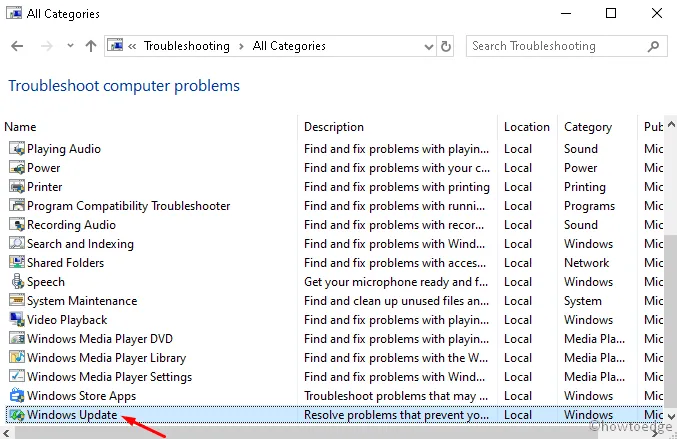
- Una volta trovato, cliccaci sopra e poi su Avanti nella schermata pop-up.
- Questo rileverà i file di sistema corrotti e li riparerà (se possibile), quindi lascia che pulisca il tuo PC.
2. Scansione per file di sistema danneggiati
La presenza di file di sistema corrotti arresta diversi processi in corso nel sistema operativo Windows. Ciò può causare anche l’errore di aggiornamento 0x800f0831 durante il tentativo di aggiornare il sistema operativo esistente. Per superare questa situazione, dovresti eseguire la scansione dell’intero PC per i dati danneggiati e ripararli utilizzando il comando DISM.
- Premere i tasti di scelta rapida Win e R per avviare la finestra di dialogo Esegui .
- Digitare cmd nel campo vuoto e premere contemporaneamente i tasti Ctrl+Maiusc+Invio .
- Quando viene visualizzato il prompt dei comandi ( amministratore ), premere Sì per concedere l’autorizzazione.
- Sulla superficie vuota, copia/incolla il seguente codice e premi Invio alla fine.
dism /online /cleanup-image /restorehealth
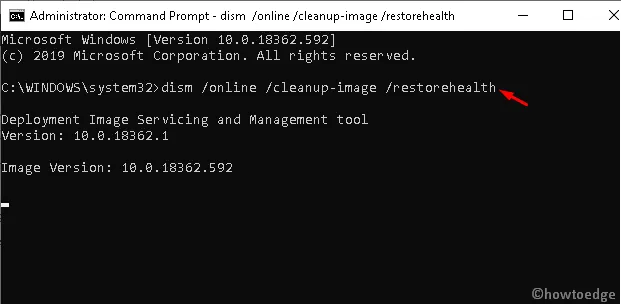
- Ora inizierà il processo di scansione, attendi che venga completato.
3. Disattivare temporaneamente il programma antivirus
I programmi antivirus proteggono il tuo PC da file dannosi, minacce online, ecc. Tuttavia, a volte possono impedire a Windows di ricevere nuovi aggiornamenti. Quindi, tutto ciò che devi fare è disattivare temporaneamente questa utility e riattivarla di nuovo dopo aver aggiornato il sistema operativo Windows 10 esistente. Per farlo, segui i passaggi:
- Fare clic con il tasto destro del mouse sull’icona di Windows e selezionare Impostazioni dall’elenco.
- Nella categoria Aggiornamento e sicurezza , seleziona Sicurezza di Windows dal riquadro a sinistra.
- Nel riquadro destro adiacente, fare clic su Protezione da virus e minacce .
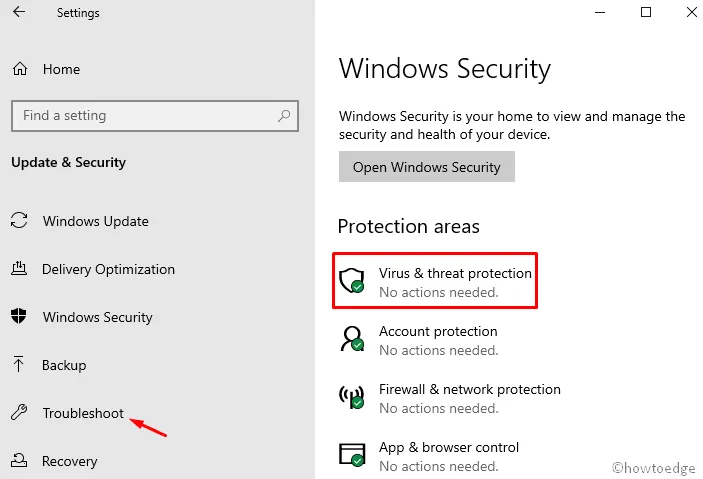
- Ora tocca il link Gestisci impostazioni , quindi disattiva l’ interruttore Protezione in tempo reale .
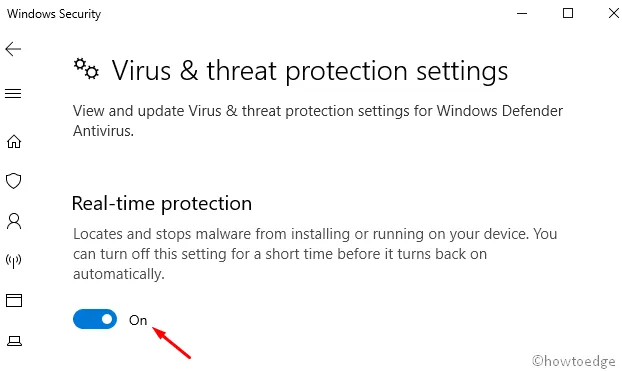
Spero che questa volta tu possa risolvere l’errore di aggiornamento 0x800f0831.
4. Disattivare il server proxy
Il server proxy è un altro possibile motivo che porta a questo errore di aggiornamento 0x800f0831 sul tuo computer. Durante l’installazione delle patch, il browser Web elimina un programma essenziale e Internet impedisce l’accesso a tali file. Per ripristinare l’accesso ai dati, dovresti disabilitare il server proxy utilizzando i seguenti passaggi:
- Aprire il comando Esegui utilizzando i tasti Windows+R.
- Digitare nella casella di testo
inetcpl.cple premere il pulsante OK . - Quando si apre la finestra Proprietà Internet, andare alla scheda Connessioni .
- Qui, fare clic su Impostazioni LAN .
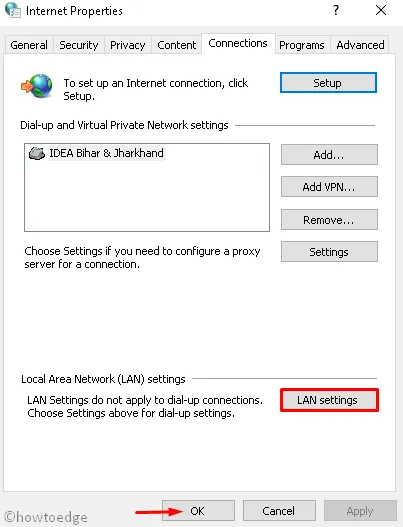
- Selezionare la casella di controllo Rileva automaticamente impostazioni .
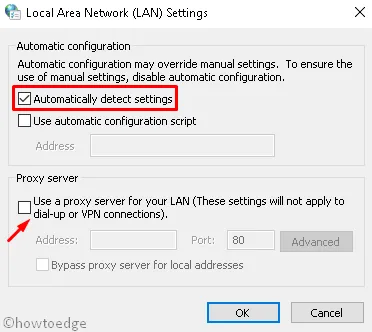
- Lasciare vuota la casella di controllo sotto Server proxy e toccare OK .
Ecco fatto, ora puoi provare a scaricare e installare le patch più recenti sul tuo computer.
5. Reimpostare i componenti di Windows Update
Se in qualche modo non riesci ancora a riparare l’errore 0x800f0831, prova a reimpostare i componenti di Windows 10. Per farlo, usa questi passaggi:
- Premi l’ icona Win e inizia a digitare Prompt dei comandi .
- Quando appare il risultato corrispondente, fai clic destro su di esso e seleziona Esegui come amministratore .
- Se viene visualizzata la finestra Controllo account utente, fare clic su Sì .
- Ora, interrompi temporaneamente i servizi BITS, Windows Update, Cryptographic e MSI Installer che eseguono i seguenti codici:
net stop bits
net stop wuauserv
net stop appidsvc
net stop cryptsvc
- Quindi, elimina il file qmgr*.dat eseguendo questo codice:
Del "%ALLUSERSPROFILE%\Application Data\Microsoft\Network\Downloader\qmgr*.dat"
- Successivamente, copia/incolla il seguente comando e premi Invio alla fine:
cd /d %windir%\system32
- Per riuscirci, è necessario registrare nuovamente i file BITS e Windows Update utilizzando la seguente sequenza di righe di comando:
regsvr32.exe atl.dll
regsvr32.exe urlmon.dll
regsvr32.exe mshtml.dll
regsvr32.exe shdocvw.dll
regsvr32.exe browseui.dll
regsvr32.exe jscript.dll
regsvr32.exe vbscript.dll
regsvr32.exe scrrun.dll
regsvr32.exe msxml.dll
regsvr32.exe msxml3.dll
regsvr32.exe msxml6.dll
regsvr32.exe actxprxy.dll
regsvr32.exe softpub.dll
regsvr32.exe wintrust.dll
regsvr32.exe dssenh.dll
regsvr32.exe rsaenh.dll
regsvr32.exe gpkcsp.dll
regsvr32.exe sccbase.dll
regsvr32.exe slbcsp.dll
regsvr32.exe cryptdlg.dll
regsvr32.exe oleaut32.dll
regsvr32.exe ole32.dll
regsvr32.exe shell32.dll
regsvr32.exe initpki.dll
regsvr32.exe wuapi.dll
regsvr32.exe wuaueng.dll
regsvr32.exe wuaueng1.dll
regsvr32.exe wucltui.dll
regsvr32.exe wups.dll
regsvr32.exe wups2.dll
regsvr32.exe wuweb.dll
regsvr32.exe qmgr.dll
regsvr32.exe qmgrprxy.dll
regsvr32.exe wucltux.dll
regsvr32.exe muweb.dll
regsvr32.exe wuwebv.dll
- Ora, reimposta la configurazione di rete (una delle possibili cause di questo bug).
resetta netsh winsock resetta netsh winhttp
- Apparirà un prompt che ti chiederà di riavviare il PC. Bene, fai lo stesso.
- Dopo il prossimo login, riavvia i servizi che hai interrotto in precedenza. Per farlo, usa questi codici:
net start bits
net start wuauserv
net start appidsvc
net start cryptsvc
Ora puoi provare ad aggiornare il tuo sistema operativo attuale.
6. Eseguire un avvio pulito del sistema
Di solito, in un avvio normale, diversi servizi si avviano automaticamente e continuano a funzionare. Per risolvere il bug che si verifica a causa di tali app non necessarie, esegui un avvio pulito del sistema operativo Windows 10 utilizzando i passaggi seguenti:
- Premere contemporaneamente i tasti di scelta rapida Win e S per avviare la ricerca.
- Nella barra di testo, digitare MSConfig e premere Invio .
- Accedere alla scheda Servizi , quindi selezionare la casella di controllo accanto a Nascondi tutti i servizi Microsoft .
- Da qui in poi, clicca su Disabilita tutto disponibile in basso a destra. Guarda l’istantanea qui sotto –
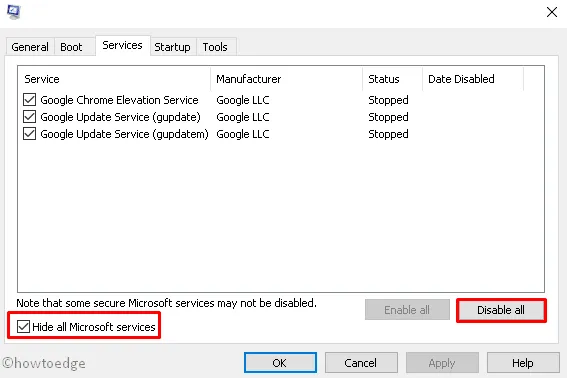
- Passare alla scheda Avvio e fare clic su Apri Task Manager .
- Qui, seleziona uno dei servizi e premi il pulsante Disabilita .
- Ripetere questa procedura fino a disattivare tutti i servizi in esecuzione.
Infine, riavvia il PC e verifica se è possibile aggiornare il sistema operativo o meno.
Ecco fatto, spero che questo post ti aiuti a correggere l’errore di aggiornamento 0x800f0831 sul tuo dispositivo.



Lascia un commento